Deci, creați un colaj de nunta "Runaway newlyweds":
Faceți o fotografie (de preferință, noii soți erau în mișcare):

Duplicați stratul cu fotografia. Du-te la stratul de jos, faceți clic pe acesta de două ori și faceți clic pe OK, în fereastra apărută. Acum stratul de fundal este deblocat.
Apoi, luați scula.
Asigurați-vă că stați pe stratul inferior.
Selectați zona fotografiei de care aveți nevoie pentru a crea un colaj, fără a captura acele părți ale corpului sau hainele care vor ieși dincolo de cadru.

Apăsați Shift + Ctrl + I pentru a inversa selecția. Apoi faceți clic pe Ștergere. Fundalul din jurul perimetrului fotografiei dispare.
Apăsați din nou Shift + Ctrl + I. pentru a focaliza din nou selecția asupra femeilor nou-născute.
Mergeți la stratul superior.
Luați mașina în modul de adăugare în zona selectată.
Faceți următoarele - includeți o zonă cu picioare sau haine în selecție.

Acum, apăsați din nou Shift + Ctrl + I și apoi Ștergeți.
Deselectați Ctrl + D
Acum aveți două straturi - un dreptunghi egal, celălalt - cu picioarele.
Acum trebuie să eliminați părțile excesive ale fotografiei pentru a lăsa picioare și haine curate.

Acesta va arata astfel:

Creați un strat nou sub restul.
Luați și formați un cadru în jurul fotografiei:

Umpleți acest strat cu culoare albă, obțineți un cadru alb.
Scurgeți cele două straturi inferioare într-una.
În stratul inferior, apăsați Ctrl + T. click dreapta - selectați Warp / Deformation (această funcție este disponibilă în CS 2 și mai sus)
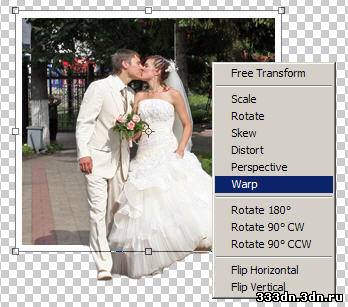
Grila va apărea pe fotografie și fotografia însăși va deveni flexibilă și plastică, astfel încât să o puteți îndoi în direcții diferite.
Încercați să descrieți ceva de genul acesta (rețineți că lucrăm cu stratul inferior):

Acum du-te la stratul superior, luați Eraser și începeți să ștergeți stratul în jurul marginilor, adică în acele locuri unde stratul superior acoperă cadrul alb.

Creați un strat nou sub restul.
Umpleți-l cu o anumită culoare.
Apoi, faceți clic pe butonul din partea de jos a paletei de straturi și adăugați stilul "Suprapunere textură". Alege o textură pentru gustul tău.
Adăugați stilul "Shadow" în stratul intermediar pentru a separa fotografia de fundal.
În plus, pe noul strat, puteți desena un ciucure gri de indicii umbrei sub picioarele voastre și de hainele noilor soții. Apoi utilizați filtrul Blur pentru a umbra ușor această umbră.
Puteți adăuga text.
Rezultatul este un colaj.

Articole similare
Trimiteți-le prietenilor: